利用外挂滤镜打造大气的秋季风景大片
2、杂物处理完毕后,我们就要调用ps中已经安装好的外挂滤镜插件Google NIK中的Color Efex Pro 4(如图4)。
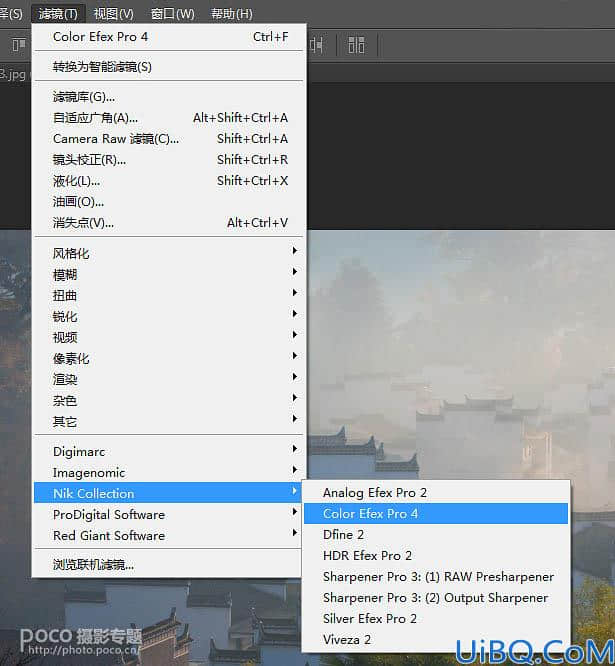
<图4>
3、打开Color
Efex Pro 4的界面后,我们选择“胶片效果:复古”滤镜工具,通过调整饱和度和温和度,提取照片中的暖色调。同样参数设置,重复两次。
需要特别注意的是,每次使用完滤镜产生新的图层后,一定要配合蒙版工具,将画面中你认为过于偏蓝色的部位擦出来保持本色,以更符合正常审美(参数如图5所示,图层蒙版如图6)。
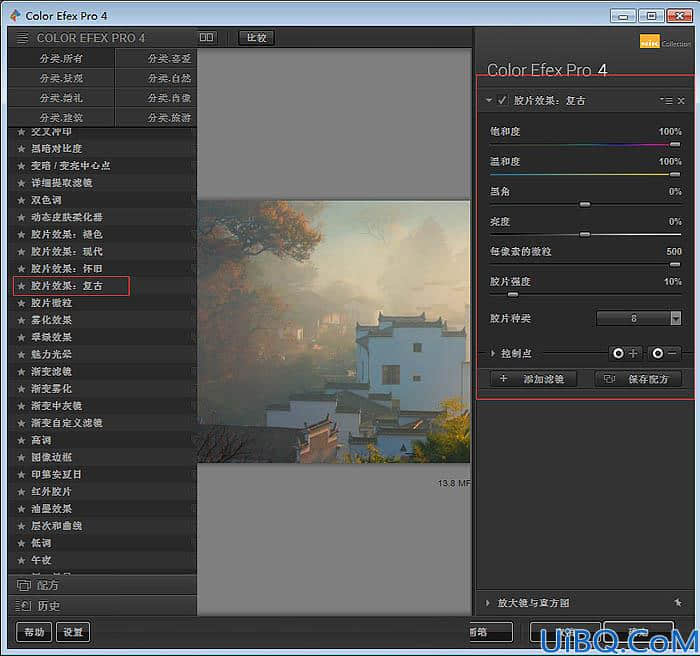
<图5>

<图6 两次重复调用>
4、经过以上步骤后,我们发现原片的通透度提高了很多,色彩也丰富了许多,但效果还是不够明显。所以,盖印图层后,添加一个亮度对比度调整层(亮度不变,对比度调整为40),然后再添加一个黑白调整层,并把图层模式改为柔光并适当调整图层透明度(如图7),进一步提升画面对比层次。

<图7>
5、经过以上几个步骤后,画面的得到了大幅度改善,继续重复此前做过的步骤,再次调用Color Efex Pro 4插件中的“胶片效果:复古”滤镜,使用同样参数配合蒙版继续强化画面色彩层次(如图8)。

<图8>










 加载中,请稍侯......
加载中,请稍侯......
精彩评论